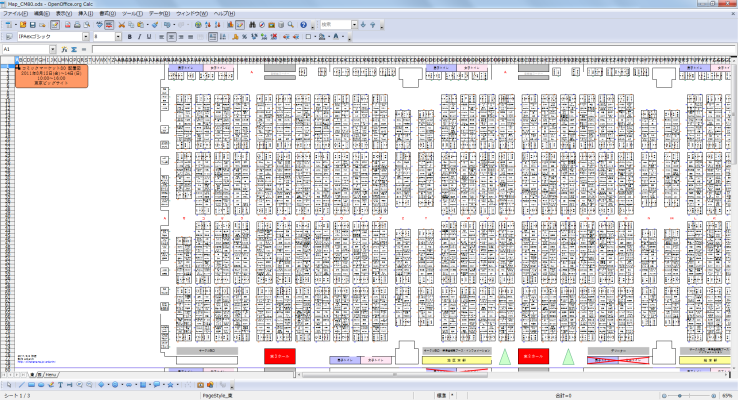利用条件
- このファイルの再配布を禁止します。(配置図生成前、生成後にかかわらず禁止)
- 構成ファイル(スクリプト、Calcファイル、マクロ)の目的外での再利用、およびリバースエンジニアリングを禁止します。
- 配置図のクレジット表記を削除しないでください。
動作環境
- IPAexゴシック・IPAex明朝(フォント)
- OpenOffice.org
- Java Runtime Envirionment (JRE)
準備
-
IPAexゴシック・IPAex明朝をインストールする。
ダウンロードサイト: IPAフォントのダウンロード || OSS iPedia -
OpenOffice.orgをインストールする
ダウンロードサイト: 無料総合オフィスソフトウェア - OpenOffice.org 日本語プロジェクト
※バージョン3.2.0、3.3.0で動作確認しています。
マクロを実行するため、JRE付属版をインストールするか、別途JREをインストールする必要があります。 -
OpenOffice.orgのマクロセキュリティレベルの変更
OpenOffice.orgを起動し、「ツール」-「オプション」設定で、「OpenOffice.org」-「セキュリティ」の項目にある「マクロセキュリティ」を「中」に設定してください。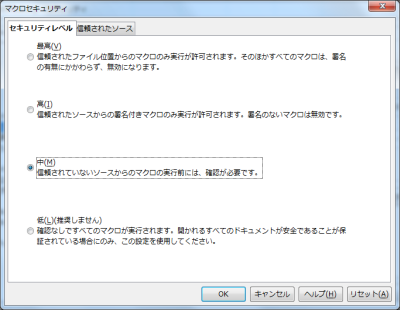
※署名されていないCalcファイルのマクロを実行するには「中」または「低(推奨しません)」に設定する必要があります。
配置図生成
-
CDATAのコピー
カタログCD-ROMに入っている CDATA ディレクトリをPC内の適当な場所にコピーしてください。 -
CDATAの変換
コピーした CDATA ディレクトリのアイコンをクリックして、そのまま convert.js のアイコンの上に落としてください(ドラッグ&ドロップ)。しばらくすると変換処理が終わりメッセージが表示されます。
-
Map_CM80.ods ファイルを開く
OpenOffice.orgでMap_CM80.odsをオープンしてください。
OpenOffice.orgのマクロセキュリティが「中」の場合は警告メッセージが表示されるので「マクロの有効化」を選択してください。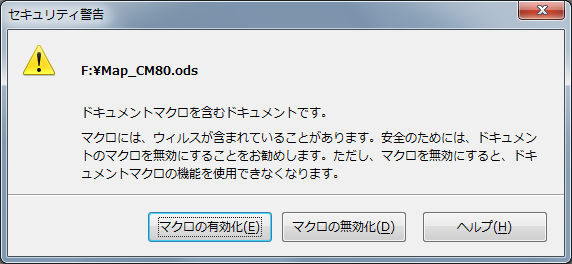
-
設定データの入力
1行目に、変換した CDATA ディレクトリがあるディレクトリを指定してください。(CDATA ディレクトリを右クリックしてプロパティを開き「場所」欄に表示されているものをコピペしてください)
3行目に、作成する日程(1日目 or 2日目 or 3日目)を指定してください。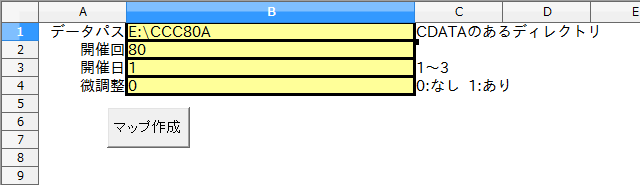
-
配置図作成
設定データをすべて入力したら、「マップ作成」ボタンを押してください。配置図の作成にはしばらく時間がかかります。 -
完成
「完了」のメッセージが表示されたら完成です。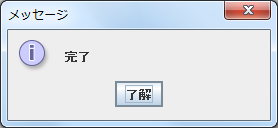
なお、2日目ス列および3日目B列、サ列、ス列はありませんので、手作業で削除してください。
また自動処理のため長いサークル名の場合など枠に収まっていない場合があります。必要に応じて手修正で見栄えを調整してください。
その他、サークルに着色するなど自由に編集してください。 -
PDF出力
「ファイル」-「PDFとしてエクスポート」でPDF出力できます。